Appleはそのすべてのサービスの周りに壁に囲まれた庭を持っているが、iCloudは持っていない。これは、Webブラウザを使用していてもどのデバイスからでもアクセスできるApple製品の1つです。
iCloudはiPhoneとMacに組み込まれていますが、Windows PCの場合は、PCにiCloudアプリをインストールするか、iCloud.comにログインしてiCloudアカウントに保存されているデータにアクセスできます。
オフラインアクセスのためにPCでiCloud写真を同期する方法
Windows用のiCloudアプリは、iPhoneやMacデバイスと同じようにPC上のiCloudフォトライブラリを同期します。 iCloudフォトライブラリへの双方向同期を設定して、PC上の写真が自動的にiCloudにアップロードされるようにすることもできます。
iCloudフォトライブラリをPCに同期するということは、オフラインのときでもPC上のiCloudフォトにアクセスできることも意味します。
開始するには、以下のダウンロードリンクからiCloud Windowsクライアントをダウンロードし、PCにインストールします。
→ Windows用のiCloudアプリをダウンロードする
同期エージェントがシステムで正しく動作するように、ソフトウェアのインストール後に必ずPCを再起動してください。
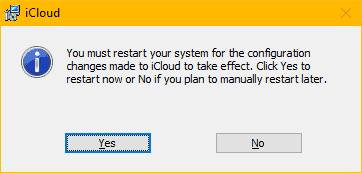
再起動後、PCでiCloudアプリを起動します。デスクトップでiCloudアプリのアイコンが利用できない場合は、[スタート]メニュー»iCloudを検索して、そこから開きます。
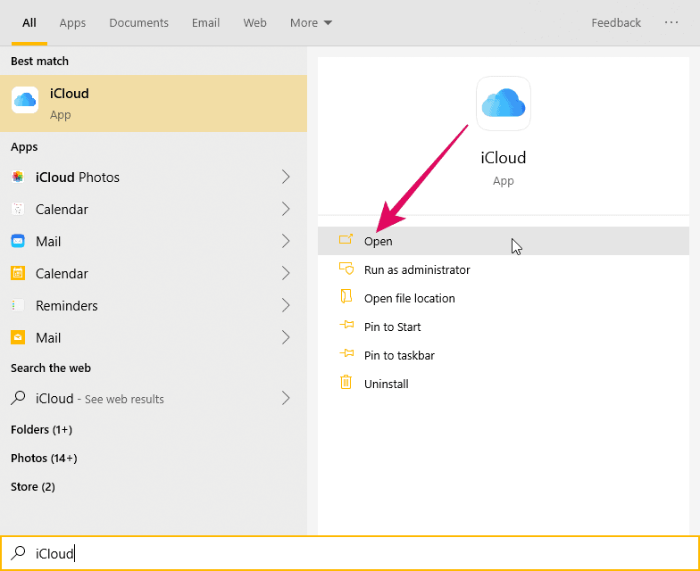
AppleIDとパスワードで署名します。 iPhoneまたはMacで使用しているのと同じAppleIDを使用して、写真をiCloudフォトライブラリに同期してください。
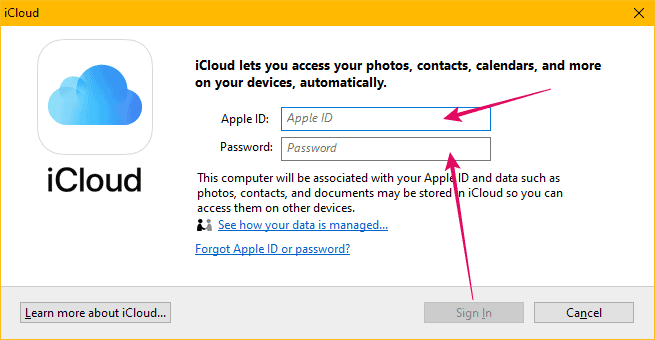
サインインすると、iCloud同期オプションの最小限のメニューが表示されます。 iCloudフォトライブラリの同期オプションを設定したいので、iCloudウィンドウのフォトの横にある「オプション」ボタンをクリックします。
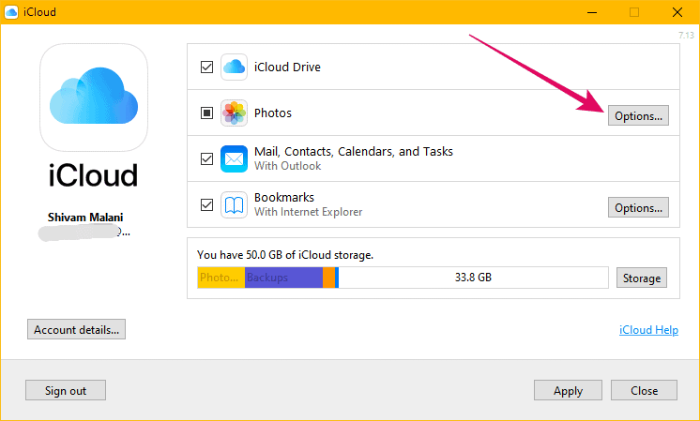
次の画面で、[新しい写真とビデオをPCにダウンロードする]オプションのチェックボックスがオンになっていて有効になっていることを確認します。 PCにiCloud写真をダウンロードするためのデフォルトのディレクトリは「写真»iCloud写真」に設定されていますが、PC上の他のディレクトリに設定することもできます。 「新しい写真をダウンロード…」オプションの横にある「変更」ボタンをクリックして、iCloud写真のディレクトリを変更します。
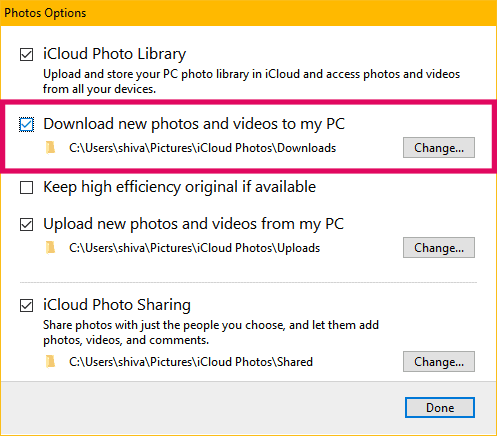
すべてが設定されたら、「写真オプション」画面の「完了」ボタンを押してから、アプリの「適用」メイン画面を押します。
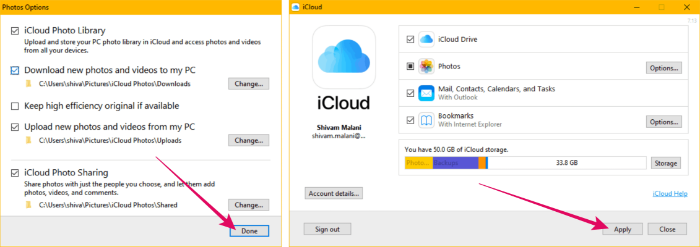
それでおしまい。これで、iCloudはiCloudフォトライブラリをPCに同期します。同期が完了すると、PCからiCloud写真にオフラインでアクセスできるようになります。
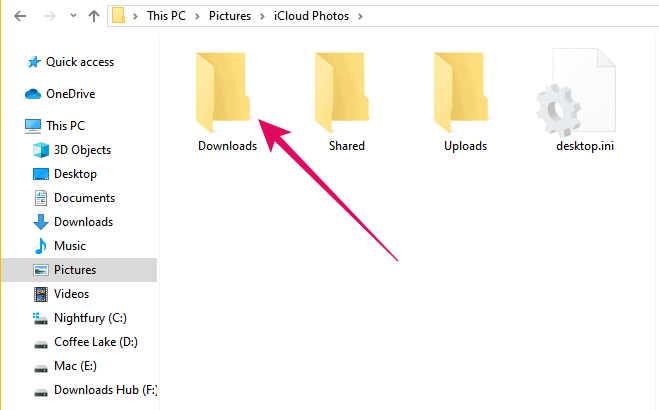
Chrome、Firefox、InternetExplorerなどからオンラインでiCloud写真にアクセスする方法。
iCloud.comにログインすることで、Chrome、Firefox、IEなどのWebブラウザ内でPC上のiCloudフォトに直接アクセスできます。思ったほど簡単です。 PCにソフトウェアをインストールする必要はありません。
iCloud Webアプリを使用すると、ユーザーは最新のWebブラウザーからすべてのデータ(写真やビデオを含む)にアクセスできます。 iPhoneが写真をiCloudアカウントに同期している限り、Webから直接iPhoneに写真をダウンロードして管理することもできます。
iCloud Webアプリにアクセスするには、Webブラウザでwww.icloud.comを開きます (Chromeのように) PCで、AppleIDでサインインします。写真をiCloudに同期するためにiPhoneまたはMacで使用しているのと同じAppleIDを必ず訴えます。
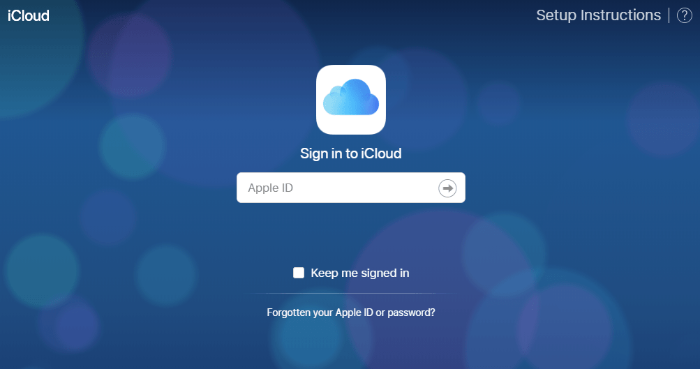
iCloud Webにサインインした後、「写真」アイコンをクリックしてiCloudフォトライブラリにアクセスします。
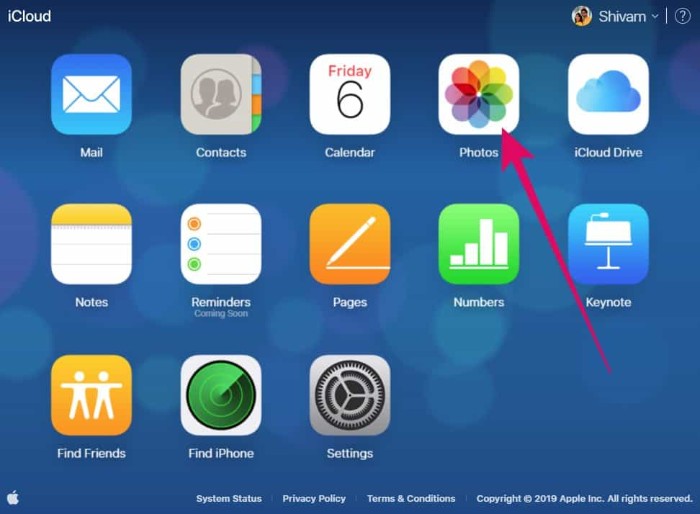
iPhoneのすべての写真、ビデオ、アルバムには、iCloudWebアプリからアクセスできます。 iCloudフォトライブラリから1枚または複数の写真をダウンロードできます。
写真をクリックして選択します。複数の写真を選択する場合は、「Ctrl」キーを押しながら、選択する各写真をクリックします。写真を選択したら、トップバーの「ダウンロードアイコン」をクリックします。
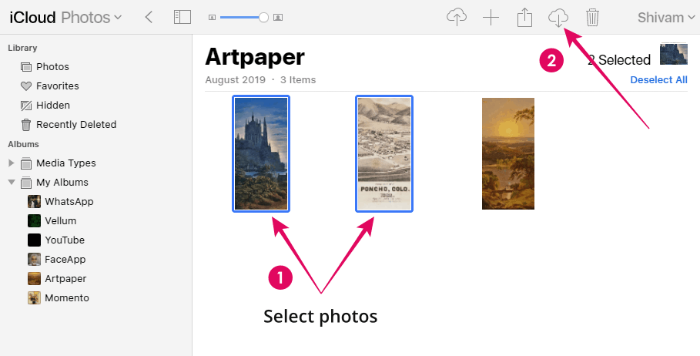
複数の写真を選択した場合は、すべての写真を含むzipファイルがPCにダウンロードされます。 1枚の写真がJPG形式で直接ダウンロードされます。
PCでiCloudにアクセスすることについて私たちが知っているのはこれだけです。このガイドがお役に立てば幸いです。
? 乾杯!
40.7127753 -74.0059728